raccourcis/Kısa yollar
SPIP ile yayınlanan dokümanların sayfa düzeninin yapılmasını kolaylaştırmak için sistem bir kaç «SPIP kısayolu» içerir. Bu kısayollar:
- HTML bilmeyen kullanıcılar tarafından kullanılmasını kolaylaştırır;
- otomatik sayfa düzeni yönetimini kolaylaştırır.
Bunun sonucu olarak, siz yine de HTML kodlarını dokümanlarınızda kullanabilirsiniz ama biz size bu (az sayıdaki) kısayolları kullanmanızı tavsiye ediyoruz. Bunlar akılda tutulması kolay ve sistemin bir çok işlemi otomatik yapmasını sağlayan kısayollardır.
Basit SPIP kısayolları
İlk olarak burada en basit ve en sık kullanılan metinsel kısayolları tanıtacağız. Metinlerinin biçimlendirilmesini daha rafine biçimde yapmak isteyen kullanıcılar için bu kısayolların daha karmaşık uyarlamalarını da vereceğiz.
N.B. Basit kısayollar zaten çoğu ihtiyaca cevap verirler ve e-posta yazıyormuşçasına kolay bir biçimde çevrimiçi metin yayınlamaya olanak tanırlar.
- Otomatik fransızca metin yazımı
SPIP otomatik olarak temel fransızca kurallarına uyar - böylece «:», «;», «!», «?» -, karakterlerinin önüne ayrılamaz boşluklar eklenmiş olur ve «fransız tipi tırnakların» önüne ve arkasına da birer ayrılamaz boşluk ekler.
(Not: bu işlev sadece ana dil fransızca olarak ayarladığında etkinleşir.)
- Paragraf oluşturmak
Paragraf oluşturmak için bir satır boşluk bırakmak yeterlidir, sanki e-postalarda paragrafları ayırmak istermiş gibi (bir satır «atlanır»).
Basitçe iki paragrafı ayırmadan «satır başına gitmek» yani paragrafları basit bir boş satırla ayırmak paragraf değişikliğine yetmez (bu, satır başı yapılmasını bile sağlamaz).
Görünümü değiştirmeden peşpeşe bir sürü boş satır bırakabilirsiniz.
- Liste ve numaralı liste oluşturmak
SPIP’te e-postalarda olduğu gibi liste oluşturulabilir: il satır başına gelmek ve yeni satıra bir tire ile başlamak yeter («-»).
Not: burada basit bir satır başı yeter (aynı paragrafta numaralandırma yapılabilir); ama eğer tire ile başlayan satırdan önce satır atlanırsa numaralardan önce boş bir staır oluşur.
Örneğin,
- Qu'est-ce que cela peut faire que je lutte pour la mauvaise cause
puisque je suis de bonne foi?
- Et qu'est-ce que ça peut faire que je sois de mauvaise foi
puisque c'est pour la bonne cause. (Jacques
Prévert)
satırları şöyle görünecektir:
- Qu’est-ce que cela peut faire que je lutte pour la mauvaise cause puisque je suis de bonne foi?
- Et qu’est-ce que ça peut faire que je sois de mauvaise foi puisque c’est pour la bonne cause. (Jacques Prévert)
- Koyu ve italik
Bir metni italik göstermek için onu tek paragraf işareti içine almak yeterlidir: «...metin {italik} metin...».
Bir metni koyu göstermek için onu çift paragraf işareti içine almak gerekir: «...metin {{koyu}} metin...».
- Ara-başlıklar
Ara-başlıklar bir metnin içinde metnin yapısını belirten başlıklardır. SPIP’te ara-başlık eklemek için başlığı 3lü paragraf işareti içine almak gerekir: «{{{buraya başlık gelecek}}}» belirtilen başlık koyu ve ortalanmış olacaktır:
Buraya başlık gelecek
- Yatay ayırma çizgi
Bir yatay ayırma çizgisi eklemek için en az dört tane peşpeşe tire işareti koyulur:
----
böylece şu elde edilir:
- Hiper metin bağları
Aşağıdaki kod ile kolayca bir hiper metin bağı oluşturulur:
SPIP bir [minirézo->http://www.minirezo.net/]inisyatifidir.
bu yazı şu biçime dönüşecektir:
SPIP bir minirézo inisyatifidir minirézo.
(Hatırlatma: çizilen bir çeşit ok (oktan önceki) bağ metninin (oktan sonraki) bir adresi «gösterdiğini» belirtir.)
Bağ adresi mutlak bir adres olabilir (http:// ile başlayabilir),
bağıl bir adres olabilir (sitenin başka bir sayfasına), internet protokolü kullanan bir dokümana bağlayabilir
(ftp://...), bir e-posta adresi olabilir
(«[->minirezo@rezo.net]»)...
Özel bir uygulama: bir bağın, «ok»’tan önce hiçbir şey yazmayarak URL biçiminde harf harf gösterilmesini sağlayabilirsiniz. Örneğin:
[->http://dmoz.org/World/Deutsch/Kultur/Literatur/Autoren_und_Autorinnen/P/Proust,_Marcel/]
şuna dönüşür:
URL çok uzunsa gösterilim esnasında adres kesilir ama hipermetin yine doğru adresi gösterir.
- Site içinde hipermetin
Hipermetin bağlar SPIP sitesi içinde bağ oluşturmayı kolaylaştırır. Önemli olan hipermetni bağlayacağınız makalenin, bölümün veya kısa haberin numarasını bilmektir:
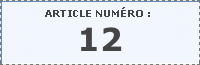 özel alanda bir makalenin, kısa haberin veya bölümün sayfalarını «ziyaret» ettiğinizde soldaki sütun koyu harflerle bu numarayı gösterir.
özel alanda bir makalenin, kısa haberin veya bölümün sayfalarını «ziyaret» ettiğinizde soldaki sütun koyu harflerle bu numarayı gösterir.
Hipermetinde belirteceğiniz numara işte bu numaradır:
- Makale 342ye bir bağ (4 olasılık):
bağ [makale->342]
bağ [makale->art342]
bağ [makale->article 342]
Özel uygulama: [->art342] («ok»tan önce hiçbir şey belirtilmedi) otomatik olarak makale 342’ye bir bağ ile bu makalenin başlığını gösterecektir.
- Bölüm 12’ye bir bağ:
bağ [bölüm->rub12]
bağ [bölüm->rubrique 12]
- Kısa habere bir bağ 65:
bağ [kısa haber->br65]
bağ [kısa haber->breve 65]
bağ [kısa haber->brève 65]
- Yazarlar, anahtar sözcükler, siteler, resimler, dokümanlar:
bağ [yazar->aut13] ou [aynı yazar->auteur13]
bağ [sözcük->mot32]
bağ [sendikalı bir site->site1]
bağ [ek doküman->doc17] veya [aynı doküman->document17]
bağ [resim->img13] veya [aynı resim->image13]
Özel uygulama: burada da «ok»tan önce hiçbir şey yazılmayabilir ([->aut13]...). SPIP gerekli bilgileri otomatik olarak ekleyecektir. Bir ek doküman veya resim olması durumunda, eğer başlık el ile girildiyse bu girilen başlık gösterilir; aksi halde dosyanın kendi ismi kullanılacaktır.
- Bir alıntı yapmak (forumdan)
Bir tartışma forumunda cevaplanan mesajdan alıntı yapmak büyük kolaylık sağlar. Bu tür tekrarların sunumunu homojen kılmak için SPIP şu kısa yolu sunar <quote>...</quote>.
Örneğin:
<quote>Bu SPIP gerçekten çok iyi.</quote>
Evet, ben de aynı fikirdeyim :-)
sonuç şudur:
Bu SPIP gerçekten çok iyi.
Evet, ben de aynı fikirdeyim :-)
İşlevlerin detayları
Aşağıdaki kısayollar daha güçlü işlevler ve daha özel kullanımlar içindir.
Eğer bu sizin SPIP kısayolları ile ilk karşılaşmanız ise hemen ezberlemeye çalışmanız gereksizdir. Var olduklarını bilmeniz yeter. İhtiyaç duydukça bu sayfaya gelirsiniz ve gerçekten yararlı bulduklarınızı daha kolay ezebrlersiniz.; lorsque vous en aurez réellement besoin, revenez
- Tablolar
SPIP’te basit tablolar oluşturmak için «hücreleri» «|» (pipe, dik bir çizgi) sembolüyle ayrılmış ve başında ve sonunda da çizgi olan satırlar oluşturmak yeterlidir. Bu tablodan önce ve sonra birer boş satır bırakmak zorunludur.
Örneğin:
| Nom | Prénom | Age |
|---|---|---|
| Marso | Ben | 23 ans |
| Capitaine | non connu | |
| Philant | Philippe | 46 ans |
| Cadoc | Bébé | 4 mois |
şöyle kodlanacaktır:
| {{Nom}} | {{Prénom}} | {{Age}} |
| Marso | Ben | 23 ans |
| Capitaine | | non connu |
| Philant | Philippe | 46 ans |
| Cadoc | Bébé | 4 mois |
İlk satırdaki tüm bilgilerin koyu yazıldığına dikkat edin. SPIP böylece bunların başlık olduklarını algılar ve diğer satırlardan farklı görünmesini sağlar (fon rengi değişik). Bu başlık satırının bulunması zorunlu değildir.
- Listelerin ve numaraların kaliteli biçimde yönetilmesi
- Basit bir satır başı _ yazılarak elde edilir, satır başında bir (alt çizgi veya underscore) ve peşinden bir boşluk.
N.B. Klasik yazımda (tipografi’de) basit satır başı çok az kullanılır (özellikle şiirde). Sık sık basılı evraklardaki gibi paragraf değişimi ile karıştırılır (paragraflar arasında boş satır bulunmaz) oysa gezginler paragraf aralarına birer satır boşluk eklerler. Bir çok kullanıcı bu basılı evrağa benzer bir özelliğe gereksinim duyar (dikey boşluksuz) ve paragraf addeddikleri yazıların arasına basit sayfa başı karakterleri koyarlar; bu, sitelerinin bakımını ve gelişimini bozan bir hatadır. Çözüm iskeletlerde paragrafın davranışını belirleyen bir stil sayfası tanımlamaktır (CSS) (yani, isteğe bağlı olarak paragraflar arasında dikey boşluk bırakmamak, ilk satırı içerden başlatmak gibi...).
- Numaralama çizgisinden sonra yıldız koyarak içiçe numaralama yapmak olasıdır.
Böylece:
-* Ton cheval est:
-** alezan;
-** bai;
-** noir;
-* mais mon lapin est:
-** blanc;
-*** angora;
-*** ou à poil ras.
şunu verir:
- Ton cheval est:
- alezan;
- bai;
- noir;
- mais mon lapin est:
- blanc;
- angora;
- ou à poil ras.
- Son olarak, yıldız yerine # kullanılarak numaralı listeler yapılabilir :
-# birinci
-# ikinci
-# üçüncü
şunu verecektir:
- birinci
- ikinci
- üçüncü
- Dıştaki bir listeye doğru hipermetinler
Dıştaki bir listenin herhangi bir terimine hızlıca bir hiper metin ekleyebilirsiniz; belirli bir terim için metninizin içine [?terim] kısayolunu koymanız yeterlidir.
Böylece aşağıdaki kod:
« {Kayıp zamanın peşinde} [?Marcel Proust]un en önemli eseridir »
şunu verecektir:
«Kayıp zamanın peşinde Marcel Proust
un en önemli eseridir». Bağa tıklayın ve girilen terimin (özel isim veya değil) düzgün olarak yazıldığından ve geçerli bir hedefi gösterdiğinden emin olun.
Dıştaki liste şudur Wikipedia. Ortaklaşa bir çalışmayla hazırlanan çok dilli bir ansiklopedi olan wikipedia yardım etmek isteyen herkese Internet üzerinden açıktır. Lütfen inceleyin ve paylaşılan bu bilgi kaynağı zenginleştirmek katkıda bulunun.
Çoüu durumda yukarıda belirtilen otomatik not sistemi yeterlidir. Ama siz yine de otomatik olmayan ve «zorlayarak» numara veya bağ ismi verilecek bir not sistemi isteyebilirsiniz.
Buradaki genel prensip nota verilecek ismi notun başında tırnak içinde belirtmenizdir:
«zorlama» bir not [[<xxx> Nota verilecek metin.]]
Bu prensiple:
[[Metni köşeli parantezler içine alarak.]] otomatik olarak numaralanan notlar kullanabilirsiniz ,
- bu arada notun numarasını zorla verebilirsiniz [[<23> Bunun için notun numarasını küçüktür «<» ve büyüktür «>» sembolleri arasında belirtmelisiniz.]],
- asterisk biçiminde notlar da girebilirsiniz [[<*> Bunun için «<» ve «>» sembolleri arasına bir asterisk koymanız yeter.]],
- referanssız (numaralanmamış) notlar oluşturabilirsiniz ; dikkat, bu tür notlar not ile notun atıf yaptığı hedef arasında herhangi bir bağ içermez [[<> Bunun için «<» ve «>» sembolleri arasına hiçbir şey yazmazsınız.]],
- nota bir isim verebilirsiniz (ismi açık olarak yazarsınız); bu kullanım bibliyografya için yaygın biçimde kullanılır[[<Rab> François Rabelais.]];
- önceden var olan bir notu hatırlatabilirsiniz [[<23>]] bunun için hatırlatacağınız notun numarasını «<» ve «>» sembolleri arasına yazarsınız ve notun geri kalanını boş bırakırsınız.
böylece şunu elde edersiniz:
vous pouvez utiliser les notes numérotées automatiques [2],
- ama aynı zamanda notun numaralanmasını da zorlayarak [23],
- asterisk biçiminde notlar kullanarak [*],
- referanssız (veya numarasız) notlar kullanarak ; dikkat, bu tür notlar not ile notun çağrılması arasında hiç bir bağ içermez,
- nota bir isim vererek (açık isim); bu kullanım bibliyografya için çok yaygındır [Rab];
- var olan bir notu çağırarak [23] (Bu notun numarasını «<» ve «>» sembolleri arasında belirterek.) ve notun geri kalanını boş bırakarak.
- SPIP kısayollarını kısa devre etmek
Bazı durumlarda, SPIP’e dokümanın bazı yerlerinin kısayol filtresi tarafından «işlenmemesi» gerektiğini belirtmek gerekebilir: örneğin, yazılımının düzeltilmesini istemediğiniz kaynak kodları göstermek istediğinizde (PHP, JavaScript gibi)...
Bu kısayolun kodu şöyledir:
<HTML>işlenmeyecek kod; dikkat!</HTML>
şunu verir:
işlenmeyecek kod; dikkat!
(burada, noktalı virgül ile ünlem işaretlerinin önünde hiç boşluk olmamasına dikkat edin).
- Bilgisayar kodu göstermek
Bazı SPIP kullanıcıları sayfalarında bilgisayar kodları göstermek istiyorlar. Bunun için gereken kısayol şudur: <code>...</code>.
Örnek :
<code><?php // bu php dilidir
echo "merhaba";
?></code>
şunu verir
<?php // bu php dilidir echo "merhaba"; ?>
Bir kaç satırdan oluşan bilgisayar kodlarını göstermek için bir başka yol daha var: <cadre>...</cadre>. Bu, kodu bir «form» içine yerleştirir (bu yöntem şu anda okumakta olduğunuz sayfada sıkça kullanılmakta). Bu yöntemin avantajı web sayfalarından yapılan kopyala-yapıştır işlemlerini son derece kolaylaştırmasıdır: imleci kodun içine yerleştirmek ve «her şeyi seç» (alt-A) işlemini uygulayıp kodu direkt olarak kopyalamak çok kolaydır. Ayrıca bir çok gezginde bu çerçeve satır başındaki boşlukları da düzenlemeye yarar.
Bir örnek görelim:
class Texte {
var
type = 'metin';
var
texte;
}
class Champ {
var
type = 'alan';
var
nom_champ,
id_champ;
var
cond_avant,
cond_apres; // nesne tabloları
var
fonctions;
}
arttitre/Başlık, üstbaşlık, altbaşlık
Başlık, üstbaşlık, altbaşlık
- başlık zorunludur.
- Üstbaşlık ve altbaşlık tamamen seçimliktir. Eğer gereksiniminiz yoksa bunları boş bırakın, sitenin biçimi bunların var olup olmamalarına göre kendini otomatik olarak ayarlayacaktır.
Site yöneticileri, eğer isterlerse, üstbaşlık ve/veya altbaşlık kullanımını «Configuration précise» sayfası üzerinden tamamen kaldırabilirler.
artrub/Konuyu seçmek
Konuyu seçmek
Mönü tüm konu hiyerarşisini gösterir (site yöneticileri tarafından yaratıldıkları biçimleriyle): makalenizi eklemek istediğiniz konuyu seçiniz.
Bir çok yeni kullanıcı gayet basit kullanımlı bu işlevi tamamen bilmezlikten gelmektedir ve makelelerini sitede «orada burada» bir yerlerde bırakmaktadırlar. Site yöneticilere, bir makaleyi onaylamadan önce o makalenin doğru konu altında bulunduğunu kontrol etmeleri önerilir.
artdesc/Hızlı tanım
Hızlı tanım
Hızlı tanım site içinde gezinti için kullanılır: örneğin özet bölümünde makalenin teması hakkında kısa bilgi vermek için kullanılır.
Bu tanım seçimliktir; ve istenen uzunlukta yazılabilir. Bu arada, temel olarak makale listelerinde (özet, bir yazarın makaleleri, anahtar sözcüğe göre sıralanmış makaleler, arama motoru cevapları vb.) kullanılmak üzere çok kısa metinler için (bir veya 2 cümle) öngörülmüştür.
Site yöneticileri «<a href="aide_index.php?aide=confart" target="_top">Kesin konfigürasyon» arayüzünü kullanarak tanımın gösterilmesini tamamen engelleyebilirler.
artchap/Şapka (Chapeau)
Şapka
Şapka, basın jargonunda makalenin başlığını temsil eden kısa metindir. Kullanımı seçimliktir.
Yöneticiler «<a href="aide_index.php?aide=confart" target="_top">Kesin konfigürasyon» arayüzünü kullanarak şapka kullanımını tamamen engelleyebilirler.
artvirt/Makalenin yönlendirilmesi
Makalenin yönlendirilmesi
Bu seçenek «sanal bir makale» yaratılmasına olanak tanır: burada sözü edilen makale başlığı, tarihi ve yazarları sizin SPIP sitenizde kayıtlı olan ama başka bir adrese yönlendiren bir makaledir.
Bu işlev SPIP sisteminizde SPIP ile gerçekleştirilmemiş makalelere referans vermenize olanak tanır. (örneğin SPIP’i yüklemeden önce hazırladığınız sayfalarda gezinebilmek için).
Makalenin bir «sanal makale» olduğunu belirtmek için ilgili kutucuğa hedef makalenin URL’sini yazmak yeterlidir.
Yönlendirmeyi iptal etmek için yönlendirme kutucuğunu «boşaltmak» (yani, hedef makalenin adresini silmek) yeterlidir .
arttexte/Metin
Makalenin metni
Hiç bir zorluğu yok: adından da anlaşıldığı gibi makalenizin metninden ibarettir.
- Yine de bazen sorun yaratabilecek bir nokta vardır: metnin uzunluğu. Bazı çok uzun metinler için (bizim deneyimimizde 32kb civarinda) SPIP’e transfer esnasında metnin geri çevrilmesi veya bir kısmının kesilmesi olasıdır. Bu sorun SPIP’ten değil kullandığınız gezginden kaynaklanmaktadır. «Çok uzun» bir metinle karşılaştığınızda bir başka gezgin ile tekrar deneyin.
- Makale metni genellikle SPIP’in tipografik kısayolları ile uyumludur.
artdate/Tarih
On-line yayın tarihi
Makalenin tarihi genellikle on-line olarak yayınlanma tarihine (veya web sitesinde yayınlanma) karşı düşer.
- Bu tarih makalenin bir yönetici tarafından onaylandığı anda otomatik olarak verilir (yani sitenin halka açık bölümünde yayınlandığında).
- Onaylamadan sonra yönetici bu tarihi değiştirebilir.
artdate_redac/Önceki yayın tarihi
Önceki yayın tarihi
Bu işlev çok özel durumlar için eklenmiştir: SPIP arşivleri yüklemek için kullanıldığında ve bu arşivler on-line yayınlanma tarihinden başka bir tarih içermeleri gerektiğinde.
Yani, bir dokümanın daha önceki bir yayına atıfta bulunduğunu gösterir: gazete makalesi, kitap...
- Varsayılan olarak, bu tarih gösterilmez: «Önceki yayın tarihini gösterme» düğmesi makalenin yaratılması esnasında seçilmiştir.
- Eğer böyle bir tarih belirtilmek istenirse ya «Tarihi göster» seçeneği işaretlenmeli veya açılan mönüler kullanılarak bu tarih tesbit edilmelidir.
Bu tarih makalenin «yayın tarihinin» aksine makalenin onaylanması sırasında otomatik olarak hesaplanmaz. Bu yüzden her istendiği anda değiştirilebilir.
Yöneticiler «<a href="aide_index.php?aide=confart" target="_top">Kesin konfigürasyon» arayüzünü kullanarak önceki yayın tarihinin kullanımını engelleyebilirler.
artauteurs/Yazarlar
Yazarlar
Bir yönetici veya bir redaktör bir makale oluşturduğunda otomatik olarak bu makalenin yazarı olarak kabûl edilir. Bir çok durumda yazarları değiştirmek gerekecektir (siteye bir başkasının metni entegre edildiğinde, bir metin imzalanmak istenmediğinde veya bir makale bir çok kişi tarafından yazıldığında...)
- Bir yazar eklemek
Sitenin tüm redaktörlerini içeren bir açılan mönü yazar seçmeye veya yeni bir yazar eklemeye olanak tanır.
Eğer siteye 50’den fazla redaktör katkıda bulunuyorsa bunları açılan mönü biçiminde sunmak zorlaşır (yükleme süresi çok uzun olur); bu durumda açılan mönü yerine bir arama kutucuğu gelir: eklemek istediğiniz yazarın ismini belirtiniz ve «Ara» düğmesine tıklayınız. Bu arama sonucunda bir çok redaktör gelirse sistem size bunlardan uygun olanını seçmenizi isteyecektir.
- Bir yazarı silmek
Makalenin her yazarından sonra bir «Yazarı sil» bağı basitçe bu yazarı silmenize olanak tanır.
Silinen yazar sadece bu makalenin yazarları arasından silinecektir; tabii ki sitenin yazarları arasında kalmaya devam edecektir.
- Bir yazarı bir diğeriyle değiştirmek
Bu iki aşamada yapılır: önce yeni bir yazar eklenir sonra bir önceki yazar silinir (yukarıya bakınız).
- Yöneticilerin redaktörlere nazaran bu liste üzerinde çok daha fazla olanakları vardır. Redaktörler özel olarak kendilerini makalelerden silemezler. Eğer bir redaktör anonim (yazarsız) bir makale yayınlamak isterse bu işlemi yapması için bir yöneticiden yardım istemelidir.
logoart/Makalenin logosu
Makalenin logosu
SPIP makaleye karşı düşen bir logo yüklemenize izin verir. Böylece halka açık olan sitenin arayüzünde sizi makaleye yönlendiren grafik bir düğme var olacaktır.
Bir makaleyle ilgili olarak şunlar olasıdır:
- logo kullanmamak;
- basit bir grafik logo yüklemek;
- hareketli bir logo kullanmak ve
«üzerinden geçerek» (logo «2 pozisyon»: logo fareyle üzerinden geçerken değişir).
- Resim formatları
Alıştığınız programla resimlerinizi oluştururken şu formatlardan birini kullanırsınız :
- GIF («hareketli» de olabilir);
- JPEG;
- PNG (önerilmez, bir çok gezgin hâlâ doğru olarak gösteremiyor).
Büyük hataları önlemek için SPIP 256 kb’tan büyük resim dosyalarını reddeder. Öneri: bu «düğmeler» grafik arayüzün elemanları olduğundan, sitenizde gezintinin akıcı olması için kilolarının (kilobayt sayılarının) çok yüksek olmamasına dikkat edin. (genelde 10 kb’tan az).
Özellikle dosyalarınızın formatı belirten bir soyadı ekiçerdiğinden emin olun : .gif, .jpg veya .png. Dosya isminin herhangi bir önemi yoktur, yeter ki soyadını unutmayın.
Eğer «üzerinden geçiş» butonu oluşturacaksanız 2 farklı grafik dosya oluşturun (biri «normal», diğeri fare üzerinden geçerken kullanılacak) : 2 dosyanın piksel olarak aynı boyutta olmalarına dikkat edin.
- Basit logo (üzerinden geçiş etkisi yok)
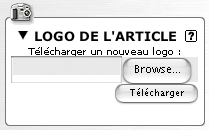 Bir düğme eklemek için makalenin solundaki sütunda «MAKALE LOGOSU» başlığı altında bir arayüz mevcuttur.
Bir düğme eklemek için makalenin solundaki sütunda «MAKALE LOGOSU» başlığı altında bir arayüz mevcuttur.
Gezgininizin uyarlamasına bağlı olarak «Browse», «Seçim», «Dosya»... komutuna tıklayın, böylece sabit diskten düğmeye karşı düşecek grafik dosyayı seçmenize izin verecek bir arayüz açılacaktır.
Bu dosya seçildimi «Yükle» düğmesine tıklayın. Logonuz görüntülenecektir. Ardında logoyu silmenizi sağlayacak «Logoyu sil» butonu olacaktır.
Eğer üzerinden geçiş etkisi istemiyorsanız başka bir işlem yapmanız gerekmez.
- Logoyu değiştirmek
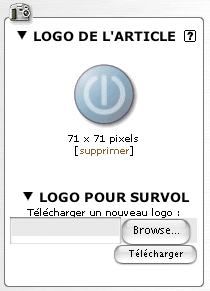 Logoyu bir başka dosyayla değiştirmek isteyebilirsiniz. Bu işlem 2 aşamada yapılır:
Logoyu bir başka dosyayla değiştirmek isteyebilirsiniz. Bu işlem 2 aşamada yapılır:
- önce «Logoyu sil»e tıklayın: bir önceki arayüzdeki «Yükle» butonu yeniden görüntülenecektir;
- yeni dosyayı yükleyin.
Gezginlerin çalışma biçiminden ötürü görüntülenen resim hatalı yani bir önceki resim olacaktır (çünkü resim önbellekte depolanmıştır). Bu resmin üzerine sağ tıklayın (veya Macintosh’da «ctrl» tuşunu basılı tutun) bir kayan mönü çıkacaktır: «Resmi tekrar yükle» (veya ingilizcede, «Reload image») komutunu seçin. Şimdi yeni logonuz görüntülenmiş olmalıdır.
- Üzerinden geçiş logosu
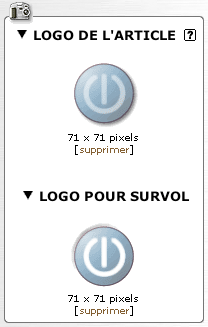 İlk dosyanın yüklenmesinden sonra (basit logo), arayüz sadece hizmet birimine yüklediğiniz logoyu değil ama aynı zamanda «Üzerinden geçiş için logo» isimli ikinci bir arayüz ekler. Bu arayüz yardımıyla gereken ikinci dosyayı belirtebilirsiniz.
İlk dosyanın yüklenmesinden sonra (basit logo), arayüz sadece hizmet birimine yüklediğiniz logoyu değil ama aynı zamanda «Üzerinden geçiş için logo» isimli ikinci bir arayüz ekler. Bu arayüz yardımıyla gereken ikinci dosyayı belirtebilirsiniz.
Eğer, iki dosyayı yüklediğinizde birinci dosyayı silerseniz («basit» düğmesini), ikinci logonun arayüzü artık görüntülenmez. Aslında, ilk logonun yokluğunda «üzerinden geçiş» için ikinci bir logo gereksizdir.
Makalenin «metin» kısmında herhangi bir işlem yapmak gerekmez. Halka açık sitenin gösterilmesi sırasında konu logolarının işletimi tamamen otomatiktir. Logonun boyutuna bağlı olarak HTML kodu ve üzerinden geçiş işlevine bağlı olarak Javascript kodu otomatik olarak üretilecektir.
artstatut/makalenin durumu
Makalenin durumu
Makalenin durumu site üzerindeki editoryal durumudur. Makale şu durumlardan birindedir:
- yazılma aşamasında;
- değerlendirmeye sunulmuş;
- yayınlanmış;
- çöpe atılmış;
- reddedilmiş.
Sadece yöneticilerin müdahale edebileceği bu aşamalar, sitenin yönetimini sağlar.
N.B. Makalelerin durumu renkli ikonlarla sembolize deilmiştir.
 Yazılma aşamasında
Yazılma aşamasında
Makale yaratıldığında doğal olarak «yazılma aşamasında» kabul edilir: bu yazarlar yazma veya düzeltme işlemi yapmaktadırlar...
«Yazılma aşamadında» olan makale sadece yöneticilere ve yazara görünür. Diğer yazarların makaleye erişim hakları yoktur.
 Değerlendirmeye sunulmuş
Değerlendirmeye sunulmuş
Yazar makalesinin hazır olduğuna kanaat getirdiğinde diğer katılımcıların değerlendirmesine «sunar», böylece onaylanmadan (yayınlanmadan) veya reddedilmeden önce herkesçe tartışılmasını sağlar.
Makale «değerlendirmeye sunulduğunda», «takip edilecekler» sayfasında özel alandaki tüm kullanıcılara duyurulur, böylece forum aracılığıyla tartışılır.
Bu durumdaki bir makale herkes tarafından görülebilir. Buna karşılık sadece yazer veya yönetici tarafından değiştirilebilir.
 Yayınlanmış
Yayınlanmış
Bir makale, tartışıldıktan sonra «onaylanmış» ve yönetici tarafından yayınlanmış olabilir. O andan itibaren tüm ziyaretçiler makaleye erişebilirler.
Bir makale yayınlandığında sadece yöneticiler tarafından değiştirilebilir. Yazar, değişiklik yapmak istediğinde yöneticinin yardımını istemelidir.
 Reddedilmiş
Reddedilmiş
«Önerilen» bir makale yöneticiler tarafından uygun görülmezse «reddedilebilir».
«Reddedilmiş» bir makale sadece yazara ve yöneticilere görünür.
«Reddedilmiş» bir makale yazar tarafından değiştirilemez ve yeniden yayın için önerilemez. Rötuş gerektiren makaleler «Reddedilmiş» konuma getirilmemeli, yazarın değişiklik yapabilmesi için «Yazım aşamasına» alınmalıdır.
 Çöpe atılmış
Çöpe atılmış
Bir makale sadece bir yönetici tarafından çöpe atılabilir.
«Çöpe atılmış» bir makale özel alanda yöneticilere bile görünmez. Bu seçenek oldukça «sert» bir seçenektir: makale tamamen kaybolur.
Gerçekte makale veritabanında tutulmaya devam eder ama SPIP araçlarıyla erişilmesi çok zordur.
Bu seçenek yanlışlıkla oluşturulmuş ve tamamen yok edilmek istenen makalelere ayrılmıştır. Çoğunlukla «Reddedilmiş» seçeneği tercih edilmelidir.
- Yöneticilerin her an makalenin durumu’nu değiştirebileceklerini unutmayınız. Yayınlanmış bir makale «Yazım aşamasında» durumuna getirilebilir. Bu arada, yayınlanmış bir makale üzerinde sıkça değişiklik yapmak sitenizi bir görünüp bir kaybolan makaleler yüzünden «delikli» bir biçime dönüştürür ki bu, ziyaretçiler açısından son derece rahatsız edici olabilir.
artprop/Makale önermek
Bir makale önermek
Makale «yazım aşamasında» iken (bakınız «Makalenin durumu»), yanında «Bu makalenin yayınını iste» düğmesi bulunur.
Bu işlemi sadece makalenin yazarı isteyebilir.
Bu işlem istendiğinde makale «Değerlendirmeye sunulmuş» yani davet edilecek diğer yazarların değerlendirmesi ve olumlu bulunursa yöneticiler tarafından onaylanması (yayınlanması) aksi halde reddedilmesi için önerilmiş olur.
Dikkat: makale bir kez «değerlendirmeye sunulmuş» konumuna getirilirse yazarın bu konumu değiştirmesi ve makaleyi tekrar «Yazım aşamasında» konumuna getirmesi olanaksızdır. Yani, «Bu makalenin yayınını iste» işlemi makale tamamen bittiğinde yapılmalıdır. Bu konumu «Yazım aşamasında» konumuna getirmek ancak bir yöneticinin yapabileceği bir işlemdir.